Outlook.com - BCC Alanını Gösterme
Bazı kişilerinize e-posta yazdığınızda, e-postaya birini dahil etmek istediğiniz durumlar ortaya çıkabilir, ancak başkalarına da e-postayı aldıklarını bildirmek istemezsiniz. BCC alanının yapıldığı durum budur.
Ancak, Outlook.com Web arabiriminde e-posta oluşturduğunuzda varsayılan olarak bir BCC alanı olmadığını fark edebilirsiniz. Neyse ki bu değiştirebileceğiniz bir ayardır, bu nedenle aşağıdaki eğiticimizi okumaya devam edin ve Outlook.com'da BCC alanını her zaman nasıl göstereceğinizi öğrenin.
Outlook.com'da E-posta Yazarken BCC Alanı Nasıl Eklenir
Bu makaledeki adımlar Google Chrome'un masaüstü sürümünde gerçekleştirildi, ancak diğer masaüstü tarayıcılarında da çalışacak. Aşağıdaki kılavuzdaki adımları tamamladığınızda, Outlook.com'un Web sürümünde e-posta oluştururken bir BCC alanı eklenir. Bu, Outlook'un masaüstü sürümü veya akıllı telefonunuzdaki bir posta uygulaması gibi e-posta hesabınızı yönetmek için kullandığınız üçüncü taraf uygulamalarının görüntülenmesini etkilemez.
1. Adım: outlook.com adresine gidin ve e-posta hesabınızda oturum açın.
2. Adım: Ayarlar menüsünü açmak için pencerenin sağ üst köşesindeki dişli çark simgesini tıklayın.

3. Adım: Menünün altındaki Tüm ayarları görüntüle düğmesini tıklayın.
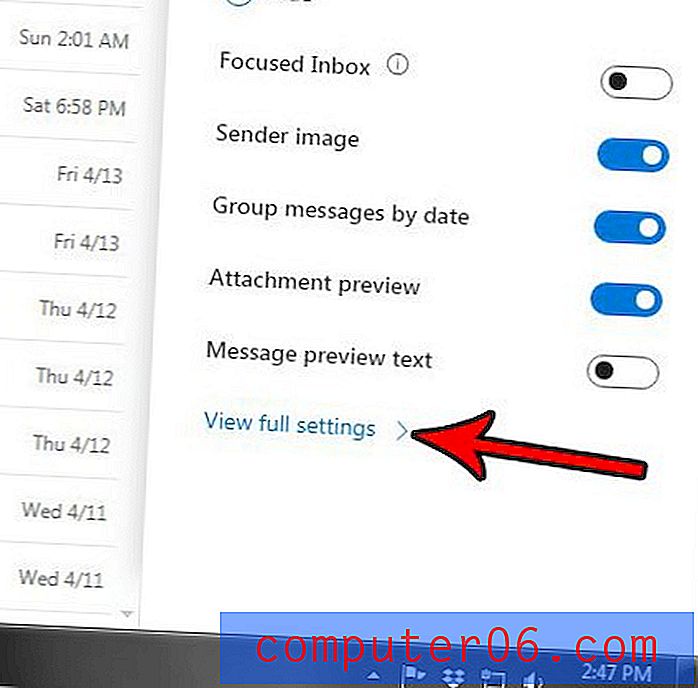
Adım 4: Menünün orta sütunundaki Oluştur ve yanıtla sekmesini seçin.
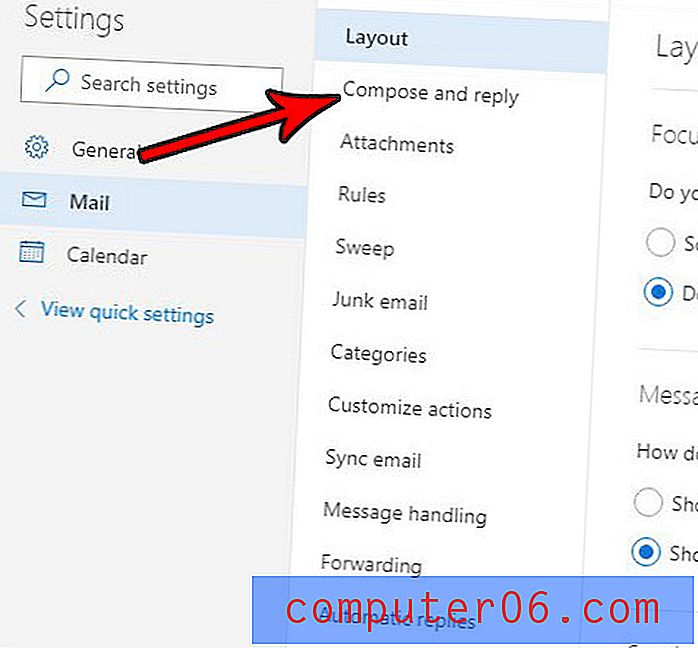
Adım 5: Her zaman BCC'yi göster'in solundaki kutuyu işaretleyin ve ardından pencerenin sağ üst köşesindeki Kaydet düğmesini tıklayın .

Şimdi Outlook.com'da bir e-posta yazmaya gittiğinizde, pencerenin üstünde aşağıda gösterildiği gibi bir BCC alanı görmelisiniz.
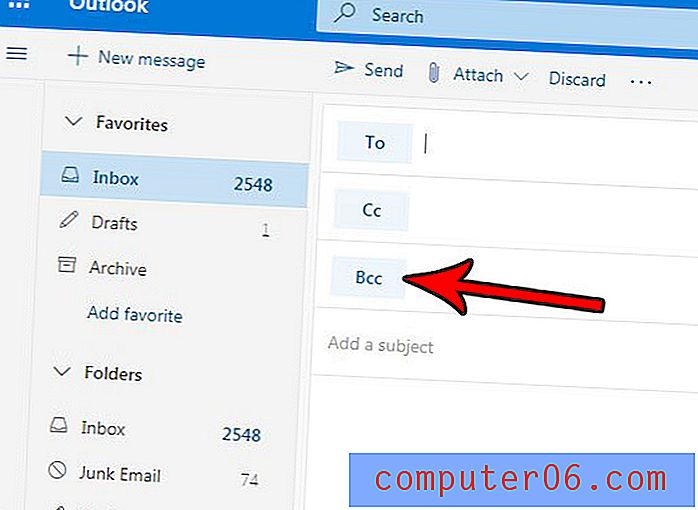
Outlook.com'un bir zincirdeki tüm e-postaları tek bir iletiye nasıl yerleştirdiğini sevmiyor musunuz? E-postalarınızı tek tek mesajlar olarak görüntülemeyi tercih ediyorsanız Outlook.com'da konuşma görünümünü nasıl kapatacağınızı öğrenin.



